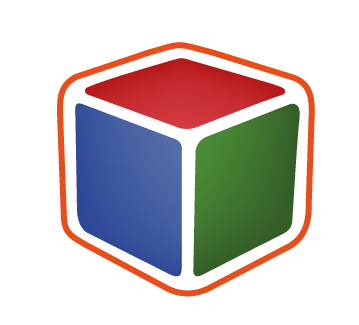Salvar componentes em nuvem:
Como salvar um módulo em uma galeria?
Equipe | DinaBox
Última atualização há 3 anos
Para salvarmos qualquer componente em uma galeria do Dinabox ou personalizada, iremos utilizar a opção na barra de ferramentas "Salvar componente em nuvem".

O sistema permite o salvamento de um único modulo ou componente por vez, para salvarmos um modulo devemos selecionar o mesmo clicando uma única vez no item, depois do modulo estar selecionado podemos utilizar a ferramenta de "salvar componente na nuvem".

Abrindo a interface de "salvar componente", com o módulo selecionado podemos definir a categoria, nome e descrição que o item será salvo. Após essa definição basta clicar em "salvar", e depois baixar o item de sua respectiva galeria.

Para salvar um caixa e adiciona-la como modelo de caixa padrão dentro da galeria do construtor do DinaBox é necessário acessar a 3ª camada do componente, e depois clicar em salvar normalmente como o processo anterior. A informação da camada correta ira partir do campo de "informações de entidade" no lado direito do Sketchup, com a informação de "dinabox_caixa" no campo de "definição".

Como salvar uma gaveta ou interno em uma galeria?
Todos os itens que possuem aplicação interna diretamente na caixa podem ser salvos a partir da 2ª camada do componente aplicado, como saber qual camada está?
Sem o módulo estar selecionado iremos abrir as propriedades de configuração da caixa e clicar 3 vezes no interno, com janela aberta teremos a indicação da camada selecionada. Agora com a seleção somente do interno feita, podemos utilizar o mesmo procedimento para salvar como fizemos no artigo acima, clicando em "salvar componentes em nuvem".

Como salvar uma frontal em uma galeria?
No salvamento de frontal o processo de seleção de camada será um pouco mais extenso, devemos clicar na porta até entramos na 7ª camada do componente onde esta aplicado a frontal, para chegarmos na camada correta será necessário desbloquear algumas camadas que estão bloqueadas pelo sistema. A informação de indicação da camada correta dessa vez ira partir das "informações de entidade" diretamente pela bandeja do Sketchup no lado direito da tela, no campo de "definição", onde será representado pela informação "dinabox_porta".
Para o salvamento de qualquer frontal o recomendado e que o salvamento seja feito sempre pela porta esquerda aplicada no modulo.

E por fim com a frontal selecionada na camada correta, iremos continuar o salvamento clicando na opção de "salvar porta na nuvem", após esse passo basta selecionar a galeria e definir as informações que deseja para salvar o componente.